【iVcam官方版下载】iVcam电脑摄像头 v6.2.5 官方最新版
软件介绍
iVcam官方版是一款可以将手机、平板等移动设备作为电脑摄像头使用的应用软件,我们在电脑上安装了iVcam客户端以后,然后就可以将手机、平板连接到电脑上。这样你就可以通过这些设备的摄像头来和其他用户进行视频聊天,省去了购买电脑摄像头的花费。
我们的用户可以使用iVcam官方版来对摄像头的画质、色准以及对焦速度等设置进行调整,从而拥有高清的画质效果,同时我们还可以使用这款软件来录制视频。
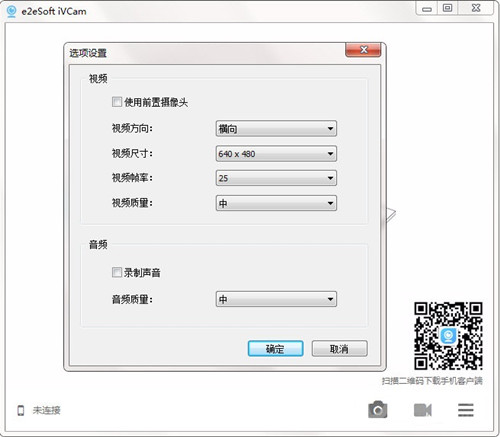
软件特色
–高质量的实时视频,延迟低、速度快
–通过Wi-Fi或USB线自动连接,易于使用
–支持后台运行,不影响其它应用的使用(仅安卓)
–支持多实例,一台电脑连接多个手机
–支持4K、2K、1080p、720p、480p及360p等常见视频尺寸
–高级相机设置–AE/AF、感光度、曝光补偿、白平衡和变焦
–可设置视频帧率、画质以及编码格式
–横竖屏两种视频模式
–支持前置/后置、广角/长焦摄像头并可实时切换
–支持美肤功能、闪光灯、手动/自动对焦以及视频翻转
–录制声音并播放至电脑,把您的手机用作电脑麦克风
–完全替换USB摄像头或集成摄像头,兼容几乎所有使用摄像头的应用程序
–简单易用的Windows客户端可以预览视频、拍照以及录制视频文件。
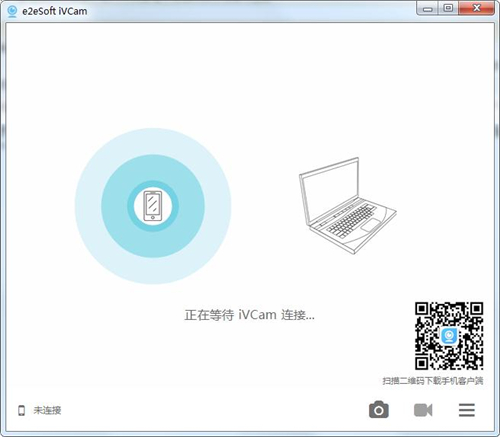
软件功能
1、iVCam能把您的苹果、安卓手机(或平板)变成一个给 Windows 电脑用的高清网络摄像头,画质、色准及对焦速度秒杀绝大多数网络摄像头。
2、兼容所有使用摄像头的软件,您也可以用它来替换旧的 USB 摄像头或集成摄像头,因为手机摄像头的视频质量更好。
3、同时它还是一个完美的宝宝监控摄像头、直播摄像头、间谍相机、安保相机和宠物监控摄像头。
4、手机空间不足? iVCam可以将您的手机视频直接录制到电脑上,这下可以放心大胆的录像了!
5、设置 iVCam 非常简单。只要下载并安装我们的客户端软件到您的电脑就好!连接完全自动,无需人工配置。
iVcam官方版安装步骤
1、首先在下载iVcam的压缩包,双击打开解压。
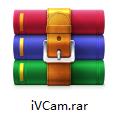
2、打开安装程序,选择安装语言,默认使用简体(中文)。
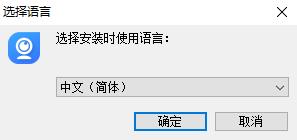
3、选择软件的安装位置,如果不想麻烦就使用默认位置,然后点击“下一步”。
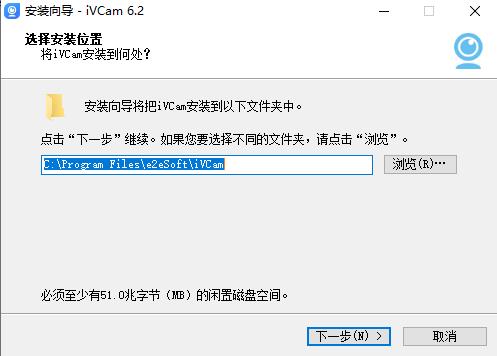
4、选择开始菜单文件夹,同样建议使用默认,点击“下一步”。
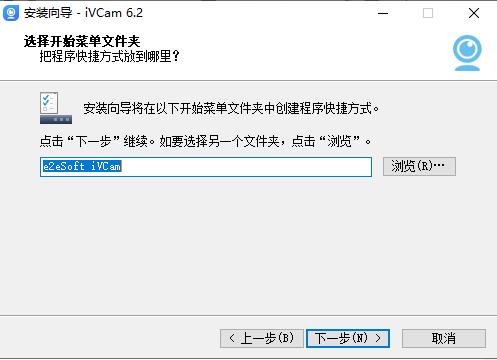
5、选择附加任务,根据自己的需要进行勾选,点击“下一步”。
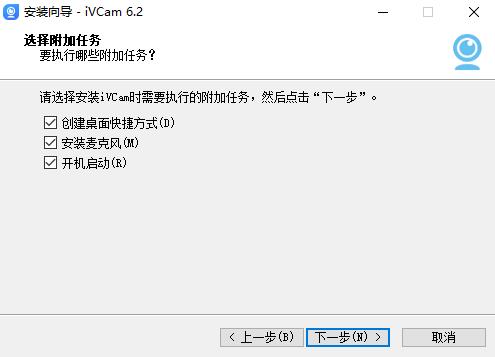
6、进入安装确认页面,点击“安装”。
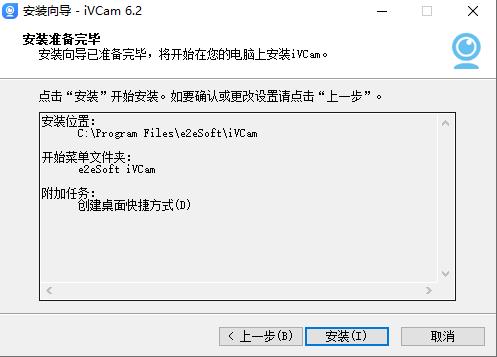
7、安装进行中,需要等待一段时间。
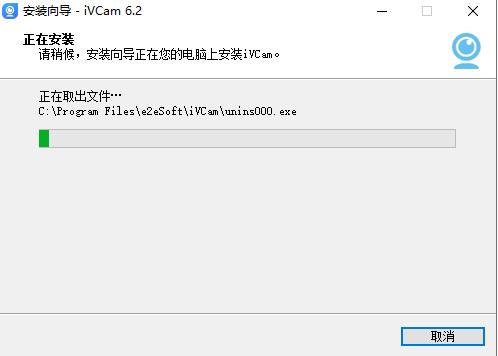
8、安装完成,点击“结束”。
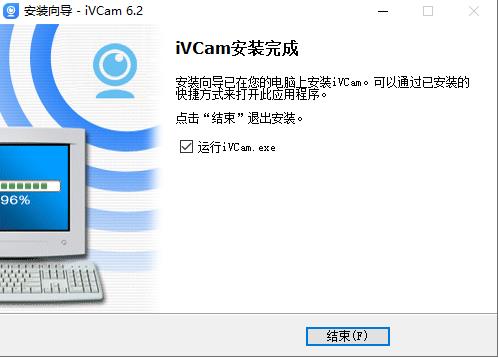
iVcam官方版使用教程
iVcam官方版麦克风功能怎么使用?
从6.0版本开始,电脑端加入了内置麦克风功能,用来直接把手机麦克风当做电脑麦克风使用(之前需要结合我们的虚拟声卡软件来实现)。
安装iVCam的时候可以选择是否安装麦克风(默认选中),如果不选择将不会在您的电脑中安装iVCam麦克风驱动程序,您也将不能使用此项功能。
选择安装后您会在系统的设备管理器\声音、视频和游戏控制器中看到名为e2eSoft iVCam的声音设备:
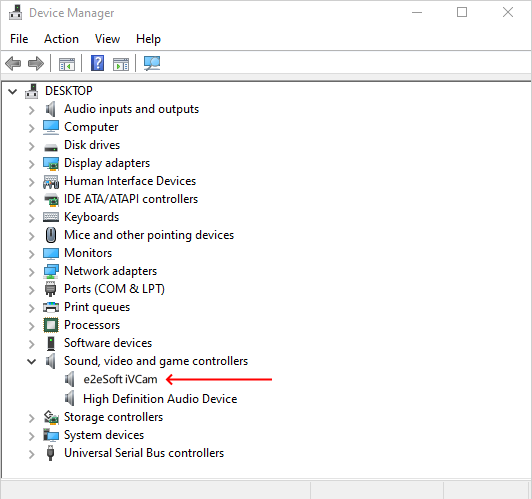
如果您在安装后不想再使用iVCam麦克风,可以在上图所示位置右键单击然后在弹出菜单中选择“禁用”或“卸载”。
iVCam麦克风的默认名称是“麦克风(e2eSoft iVCam)”,您可以在系统的声音控制面板里面的录音设备中看到它,也可以在其它程序中选择它作为录音设备。
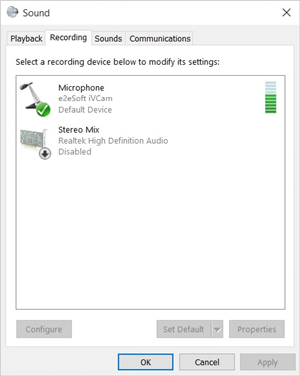
如果安装iVCam后您在其它程序中只能使用iVCam麦克风而无法使用原来的麦克风,则请在该程序的选项设置中选择你想使用的麦克风,如果无此选项的话请在系统的声音控制面板里面的录音设备中把你想使用的设备设为默认录音设备这样其它程序就会默认使用它作为录音设备。
iVCam不会影响您原来麦克风的任何功能,更不用说会“劫持”它。
有时候iVCam客户端播放声音有啸叫(回声),是因为手机麦克风离电脑喇叭太近导致的,您可以在电脑上使用耳机而不是外放,也可以让手机离电脑喇叭远一些。如果不需要手机麦克风录制声音,也可以在APP的选项设置里面把声音录制功能关闭。
iVcam官方版相机设定功能怎么使用?
点击电脑端程序的设置按钮可显示“相机设定”对话框:
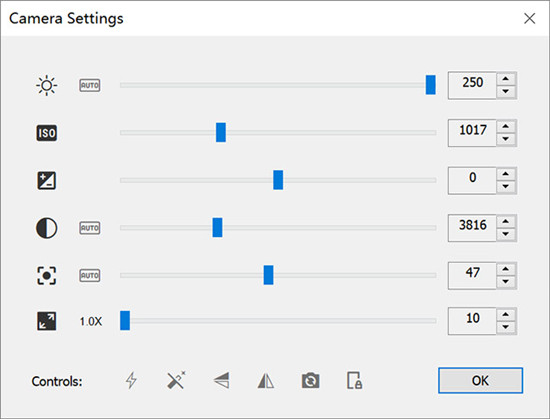
您可以使用滑块控件调整曝光时间、感光度、曝光补偿、白平衡、对焦以及缩放参数的值,就像在手机端使用刻度尺调整一样(值的显示方式略有差异)。
相应地,曝光、对焦和白平衡也分别对应三个状态按钮,它们与手机端的状态按钮工作方式相同。
常见问题
1、iVCam 应用无法检测到 PC?
首先,请确保您的iPhone与您的PC在同一个局域网(如果是使用相同的WiFi)。 第二,请确保Bonjour服务已启动(由iVCam安装,您可以在Windows“服务”应用程序或任务管理器中启动)。 没有必要禁用它,因为它不会占用很多资源。
如果Bonjour服务未安装或禁用,请在路由器中启用UDP广播,因为iVCam应用还可以通过UDP广播检测到您的PC。
2、能检测到 PC,但无法连接?
首选请允许 iVCam 通过您的 Windows 防火墙 – 您可以把它添加到 Windows 防火墙的允许应用列表中,至少允许它使用 UDP/TCP 5898 端口。
可以检测到意味着它们在同一网络中,但有可能不在同一网段。 比如,iPhone 的 IP 地址是192.168.0.x,而 PC 的是192.168.1.x,可能他们不能互相连接。 您可以通过搜索“如何连接两个不同的网段”找到一个解决方案使其可连接。
3、免费版本限制?
除了在视频左上角有一个”iVCam”水印(使用多次后也会在视频中央出现“TRIAL”水印)以及不时出现的广告之外, 您可以自由地试用其所有功能。某些功能比如超过 640×480 的视频尺寸在使用一段时间后将不可用。请购买完整版本以去除水印、广告并使用所有功能。
4、为什么输出的视频会很模糊?
如果是网络传输出去的视频模糊有可能是网速过低视频压缩过度导致的。
如果在本地看VCam视频很模糊有可能是默认分辨率过低导致的。您可以在“选项设置 – 摄像头设置”中设置一个稍高一些的分辨率。
下载仅供下载体验和测试学习,不得商用和正当使用。
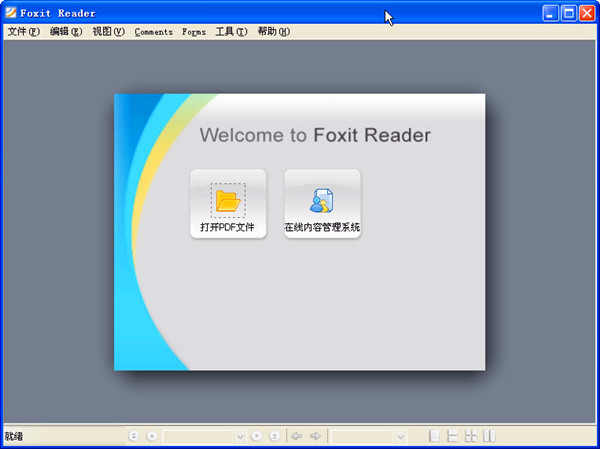
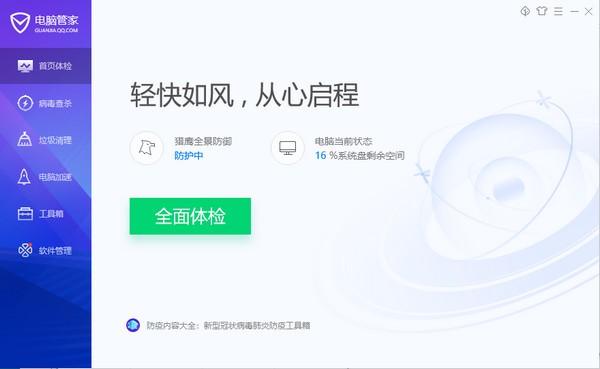
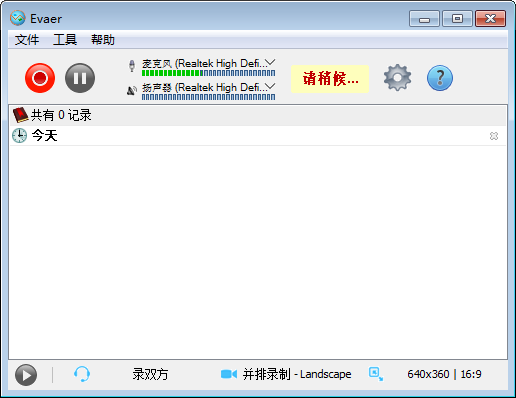
发表评论